Der Begriff RAID taucht vor allem beim Server beziehungsweise NAS-Server auf. Wir erklären euch die Unterschiede zwischen JBOD, RAID 0, 1, 2, 5, 6, 10 und Synologys SHR. Außerdem erklären wir euch, warum ein RAID kein Backup ist und was die wichtigsten Unterschiede zwischen einem Software- und einem Hardware-RAID sind.
Stellt euch vor, ihr habe einen (NAS-)Server mit mehreren Festplatten, auf dem alle eure Bilder, Videos und Musik aus euer Kindheit und von eurer Familie bis zum jetzigen Zeitpunkt gespeichert sind. Auf einmal fällt eine Festplatte aus und alle eure Erinnerungen sind verloren. Das ist dann ein emotionales Desaster.
Bessere wäre es, wenn der Server so abgesichert wäre, dass die Daten dennoch vorhanden oder wiederherstellbar sind, wenn eine oder sogar mehrere Festplatten ausfallen – willkommen bei RAID!
Was ist RAID?
Die Abkürzung RAID steht für „Redundant Array of Independent Disks“ auf Deutsch frei übersetzt: „Mehrfach vorhandene Daten auf einem Verbund aus unabhängigen Festplatten.“ Das bedeutet, dass mehrere physische Laufwerke zu einem größeren logischen Laufwerk kombiniert werden. Dadurch können Daten zum einen mit höherem Datendurchsatz gelesen und geschrieben werden und zum anderen gibt es je nach gewählten RAID-Level auch eine Ausfallsicherheit.
Als Beispiel:
- Ihr habt ein RAID-System (mit RAID-Level 5) mit 4 Festplatten (Array of Disks), auf dem sehr wichtige Dateien gespeichert sind.
- Eine Festplatte fällt aus oder wird geklaut.
- Dann könnt ihr eine neue Festplatte einbauen und das RAID-System stellt die verlorenen Dateien wieder her (Independent). Warum?
- Weil mehr Informationen im RAID-System gespeichert wurden als eigentlich nötig (Redundant). Mit diesen Informationen kann (mindestens) eine verlorene Festplatte wiederhergestellt werden – bei RAID 5.
So fügt ihr in Windows mehrere kleine Festplatten zu einem großen Laufwerk zusammen:
Es gibt mehrere RAID-Level, die durch ihre Zahl gekennzeichnet sind. Aber was bedeuten sie? Um einfach zu verstehen, wie die unterschiedlichen RAID-Level funktionieren, haben wir Beispiele mit Festplatten vorbereitet, die immer alle 4 TB groß sind. Bei einem Verbund mit unterschiedlich großen Festplatten, kann das Ergebnis anders aussehen.
Wenn ihr selbst schauen wollt, wie ein RAID aussehen würde, wenn ihr verschiedene Festplatten einbaut, dann könnt ihr den Synology-RAID-Rechner benutzen.
Kein RAID: Was ist JBOD?
Die Abkürzung „JBOD“ steht für „Just a Bunch Of Disks“, auf Deutsch: „Nur ein paar Platten“. JBOD ist eine Konfiguration, um mehrere physische Festplatten entweder für sich einzeln oder als ein gesamtes logisches Laufwerk zu nutzen. Bei letzterer Variante wird der Speicherplatz alles Festplatten addiert, sodass man dann quasi eine große Festplatte hat. Allerdings bietet JBOD im Gegensatz zu den meisten RAID-Leveln keine Datenredundanz. Das bedeutet, wenn eine Festplatte im JBOD-Verbund defekt ist, sind die Daten auf dieser Festplatte verloren.
Um JBOD nutzen zu können, gibt es sogenannte DAS-Gehäuse (Direct Atttached Storage). Beispielsweise kann das DAS „QNAP TR-004“ bis zu vier Festplatten im JBOD- oder auch RAID-Modus laufen lassen:
Im Gegensatz zu einem NAS (Network Attached Storage) hat ein DAS aber keinen Netzwerkanschluss. Ein DAS fungiert also als große externe USB-Festplatte. Allerdings kann man ein DAS auch am NAS anschließen.
RAID 0
Ausfallsicherheit: KEINE
Verfügbarer Speicherplatz: 100 %
Beispiel: Bei RAID 0 werden die Festplatten einfach hintereinander gehängt. Wenn ihr beispielsweise einen Server mit 2 x 4-TB-Festplatten habt, wird durch RAID 0 im Betriebssystem daraus eine große Festplatte mit 8 TB. Ihr habt dabei allerdings keine Ausfallsicherheit. Wenn eine Festplatte kaputt geht, sind alle Daten auf beiden Festplatten verloren.
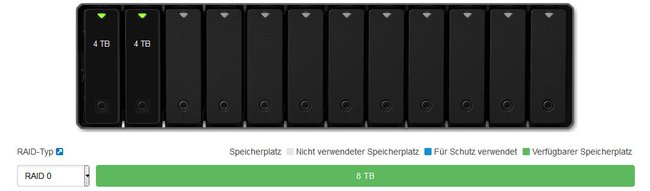
Fazit: RAID 0 eignet sich, wenn man Festplatten zu einem großen Verbund zusammenstellen will und es egal ist, wenn die Daten darauf verloren gehen. Ein solcher RAID kann beispielsweise als Backup von einem anderen RAID dienen. Warum ein RAID selbst kein Backup ist, lest ihr weiter unten.
RAID 0 ist auch sinnvoll, wenn es um hohe Lese- und Schreibgeschwindigkeiten geht. Typische Anwendungsgebiete sind beispielsweise professionelle Video- und Audiobearbeitung oder CAD/CAM-Systeme. Das fertige Endprodukt wird dann aber in der Regel auf Laufwerken gespeichert, die ein Backup-System haben.
RAID 1
Ausfallsicherheit: 1 oder mehr Festplatten
Verfügbarer Speicherplatz: 50 % (oder weniger)
Beispiel: Ihr habt einen Server mit 2 x 4-TB-Festplatten (2-Bay-Server). Wenn RAID 1 aktiviert ist, wird die erste Festplatte auf die zweite gespiegelt. Wenn nun eine Festplatte ausfällt, sind die Daten immer noch auf der anderen vorhanden. Allerdings habt ihr in dem Beispiel dann nur die Hälfte der eingebauten Speicherkapazität zur Verfügung – also 4 TB.
Wenn ihr 4 x 4-TB-Festplatten habt (4-Bay-Server) und RAID 1 eingestellt ist, könnt ihr auch hier nur den Speicherplatz einer Festplatte nutzen (4 TB), da die anderen drei Festplatten jeweils Kopien sind. Die Speicherplatzausbeute beträgt dann nur 25 %. Es könnten aber 3 Festplatten gleichzeitig ausfallen und die Daten wären immer noch vorhanden.
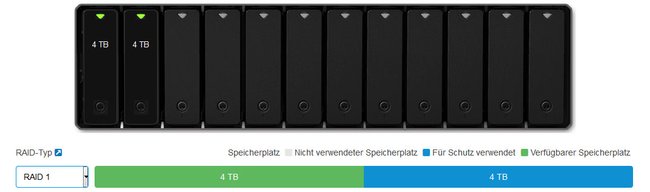
Fazit: RAID 1 eignet sich vor allem bei kleinen 2-Bay-Servern, wo ihr eine Ausfallsicherheit von einer Festplatte habt. Wenn ihr allerdings große Mengen an Speicherkapazität benötigt, kann hier sehr schnell der Speicher zu klein werden. Denn ihr müsst von Anfang an recht große Festplatten kaufen, um eine hohe Speicherausbeute zu haben. Allein eine 8-TB-Festplatte kostet derzeit rund 350 Euro.
RAID 5
Ausfallsicherheit: 1 Festplatte
Verfügbarer Speicherplatz: 66 % (oder mehr)
Beispiel: RAID 5 funktioniert erst ab einem Server mit 3 Festplatten. Angenommen ihr habt einen mit 3 x 4-TB-Festplatten: Dann verbraucht RAID 5 die Speicherkapazität einer Festplatte (4 TB) für die Wiederherstellung. Die anderen zwei Festplatten (8 TB) könnt ihr verwenden.
Wenn ihr 4 x 4-TB-Festplatten habt, ist ebenfalls die Speicherkapazität einer Festplatte nicht verfügbar. Ihr könnt aber insgesamt drei Festplatten (12 TB) nutzen.
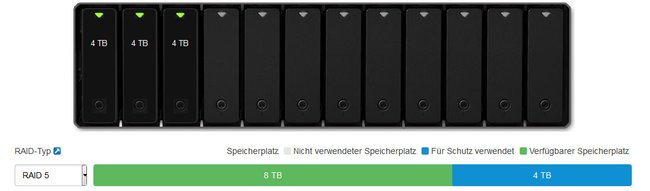
Fazit: RAID 5 eignet sich vor allem für 4-Bay-Server mit 3 oder mehr Festplatten. Hier habt ihr eine sehr gute Speicherausbeute, allerdings kann auch maximal nur eine Festplatte ausfallen. Je mehr Festplatten ihr darüber hinaus nutzt (6-Bay-Server und höher), desto risikoreicher wird RAID 5.
RAID 6
Ausfallsicherheit: 2 Festplatten
Verfügbarer Speicherplatz: 50 % (oder mehr)
Beispiel: RAID 6 funktioniert ab einem Server mit 4 Festplatten. Angenommen ihr habt einen Server mit 4 x 4-TB-Festplatten mit RAID 6, dann könnt ihr zwei Festplatten als Speicher nutzen (8 TB), die anderen beiden werden zur Ausfallsicherheit verwendet. Es können also maximal zwei Festplatten ausfallen und die Daten sind immer noch vorhanden (wiederherstellbar). Wenn ihr 6 x 4-TB-Festplatten hättet, könntet ihr vier Festplatten nutzen und zwei könnten erneut gleichzeitig ausfallen.
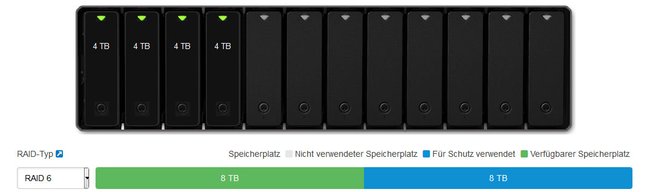
Fazit: RAID 6 funktioniert also ähnlich wie RAID 5, nur dass hier immer zwei Festplatten als Wiederherstellungsspeicher genutzt werden. Es eignet sich ab 4-Bay-Server und darüber hinaus.
RAID 10
Ausfallsicherheit: 2 Festplatten (oder mehr)
Verfügbarer Speicherplatz: 50 %
Beispiel: RAID 10 benötigt mindestens 4 Festplatten. RAID 10 ist ein RAID 0, der aus mehreren RAID 1 besteht. Wie bei RAID 1 habt ihr hier maximal nur die Hälfte der Gesamtspeicherkapazität zur Verfügung, egal wieviele weitere Festplatten ihr nutzt. Allerdings können dadurch dann auch mehrere ausfallen.
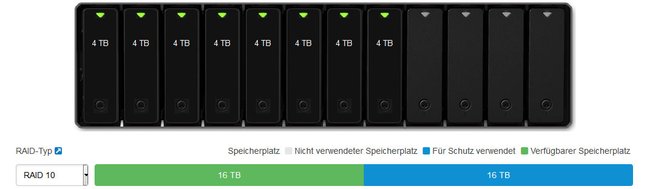
Fazit: Bei RAID 10 mit vielen Festplatten können auch mehr als 2 Festplatten ausfallen. Dieser Typ bietet vor allem gesteigerte Sicherheit und eine recht schnelle Wiederherstellung. Dieser RAID-Typ wird insbesondere im professionellen Umfeld genutzt.
SHR
Der Hersteller Synology bietet NAS-Server für den privaten und professionellen Bereich an. Dabei könnt ihr auch das firmeneigene SHR (Synology Hybrid RAID) nutzen.
Ausfallsicherheit: 1 Festplatte
Verfügbarer Speicherplatz: Mindestens 50 % (passt sich automatisch an)
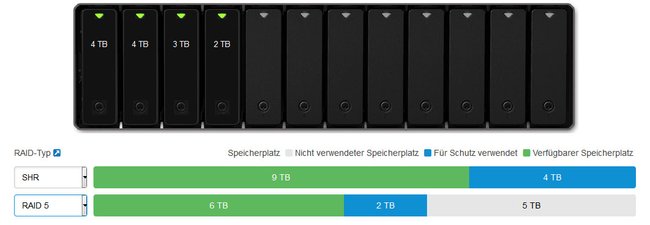
Fazit: Wer privat keine große Lust hat, ständig das optimale RAID-System herauszufinden und einzustellen, der kann SHR nutzen. Dadurch wird in Abhängigkeit der verwendeten Festplatten immer der meiste Speicherplatz zur Verfügung gestellt bei einer Ausfallsicherheit von mindestens einer Festplatte. Besonders vorteilhaft ist SHR, wenn ihr Festplatten unterschiedlicher Größe zusammen verwendet.
Ein RAID ist KEIN Backup
Wenn ihr euch beispielsweise einen Synology NAS-Server mit RAID einrichtet, denkt ihr vielleicht:
Da eine Festplatte ausfallen kann, ist das ganze System ja ein Backup. Dann brauche ich meine Daten ja gar nicht mehr extra zu sichern!
Das ist leider falsch. Denn ein Backup ist eine Kopie eurer Daten, die im Idealfall an einem anderen Ort liegt – also eine Momentaufnahme eines bestimmten Datenbestandes. Einen NAS-Server habt ihr permanent im Einsatz wie ein gewöhnliches Laufwerk. RAID schützt vor dem Ausfall einer oder mehrere Festplatten – richtig – aber eben nur auf Hardware-Ebene!
Wenn also eine Festplatte einen technischen Defekt hat, könnt ihr sie austauschen. Was aber, wenn ein Software-Defekt im RAID-System vorliegt, dadurch alle Daten falsch gespeichert werden, aber ihr das erst merkt, wenn es zu spät ist? Dann bringt der RAID-Verbund nichts, da die Daten ja zerstört auf den Festplatten geschrieben wurden, auch wenn die Festplatten selbst korrekt funktionieren.
Fazit: Ein RAID mit Ausfallsicherheit ist eine feine Sache. Wer aber sicher gehen will, erstellt regelmäßig ein zusätzliches Backup seiner wichtigen Daten – etwa jeden Monat auf einer externen Festplatte oder einem weiteren, kleinen NAS-Server mit RAID 0.
Software-RAID vs. Hardware-RAID
Die obige Darstellung bezieht sich vor allem auf den verfügbaren Speicherplatz. Es kommt aber vor allem im professionellen Umfeld auch auf Leistung und schnelle Wiederherstellungszeiten an. Hier unterscheidet sich ein Software-RAID von einem Hardware-RAID.
Software-RAID | Hardware-RAID | |
Kosten | gering | hoch |
Leistung | gering | hoch |
CPU-Last (Host) | hoch | gering |
Ein Hardware-RAID ist in der Regel teurer, bietet aber hohe Performance. Außerdem ist die Rechenlast beim jeweiligen HOST niedriger. Ein Hardware-RAID hat zudem den Vorteil, dass er Plattformunabhängig ist.
Fazit: Ein Hardware-RAID ist vor allem für professionelle Nutzer oder Firmen sinnvoll. Für Privatanwender gilt das beim Software-RAID.




